图文详解Win10开机密码忘记怎么办
- 2017-10-27 20:00:51 分类:win10
一般系统的登录密码都比较复杂,然而 Windows10开机密码的作用是为了让我们可以更加容易的登录系统,有时候可能由于长时间未使用电脑,导致忘记了Win10开机密码,这里简单介绍下如何解决忘记Win10开机密码的操作方法。
由于现在的互联网用户需要记住和维护各种平台下的密码过多,难免会有忘记的情况,这就会为登录造成了阻碍。从技术上来讲,如果你没用户名和密码,是无法登录到Win10账户的,那么Win10开机密码忘记怎么办呢?下面,小编就来跟大家说说Win10开机密码忘记该怎么操作。
Win10开机密码忘记怎么办图文解说
下载一款名为“微PE工具箱”的小软件
有32位、64位两个版本。随便选择吧,两个版本间只是在EFI启动模式下有所不同
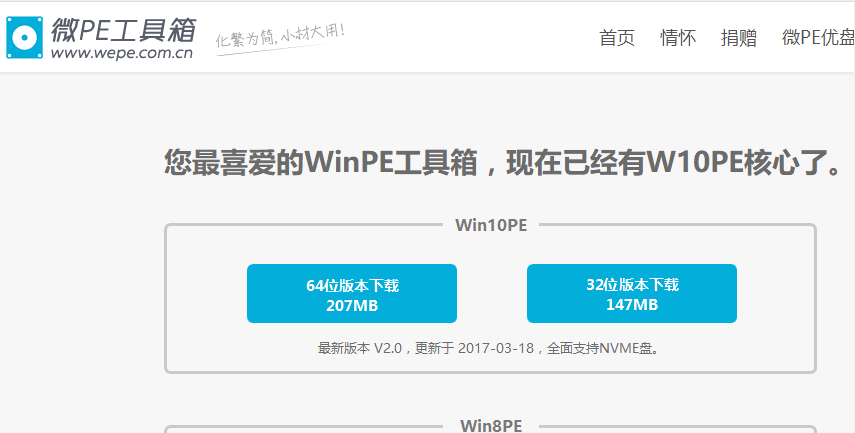
密码示例1
双击安装程序,然后点击右下角左起第一个按钮,将微PE工具箱装到你的U盘上
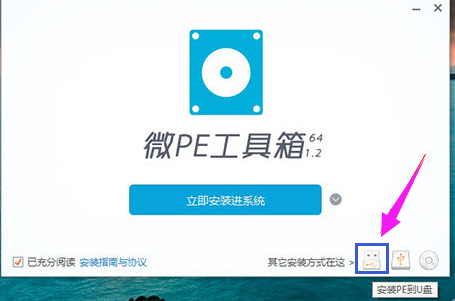
密码示例2
把U盘插到要破解的电脑上,然后调整BIOS设置为“U盘优先启动”。
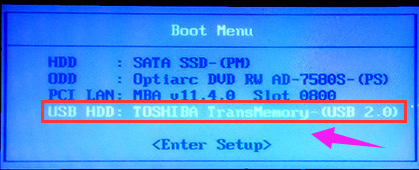
开机密码示例3
从U盘启动后,略微等上一小段时间就会进入一个特殊的界面
点击“开始”菜单→“所有程序”→“安装维护”,开始进入“Windows密码修改”模块。
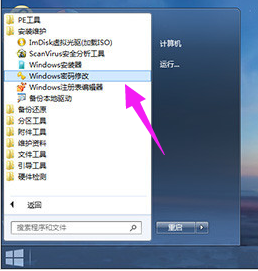
忘记密码示例4
在这个界面下,点击“打开”按钮,软件会首先列出系统中的所有用户名,选择你要破解的那个,然后点击“更改密码”按钮
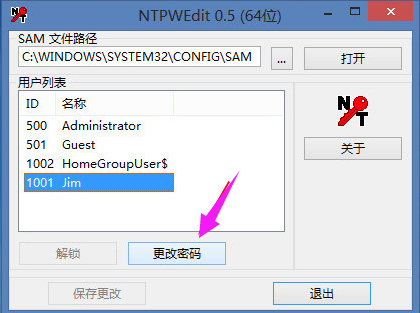
密码示例5
修改完密码后就算大功告成了,点击“保存更改”
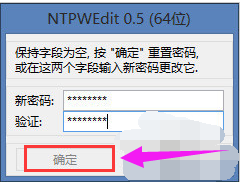
开机密码示例6
以上就是解决Win10开机密码忘记的操作流程了,有需要的朋友可以按照上面的操作步骤来进行解决。